Під час відтворення відео не працює звук. Немає звуку на ютубі. Куди він зник і що робити
Коли в браузері не працює звук, стає неможливо дивитися відео, слухати аудіозаписи, повноцінно спілкуватися Skype. Часом ця неприємність – повна тиша в інтернеті – трапляється абсолютно несподівано і звук зникає повністю. Але частіше "німими" стають лише деякі програми, або звук залишається, але чутність стає поганою. Які зробити кроки і що робити, якщо немає звуку в інтернеті?
Що перевірити насамперед?
- Подивіться в треї, чи не вимкнено звук на піктограмі динаміка. Якщо він перекреслено, треба зняти галочку та підняти повзунок до потрібного рівня. Перевірте, чи щільно вставлено штекер колонок у розетку.
- Можливо, вимкнено звук на колонках. Поверніть регулятор за годинниковою стрілкою. Світлодіод на колонці повинен горіти практично в будь-якій моделі.
- Перевірте звукові налаштування в програмі, яку використовуєте зараз. Може, наприклад, бути вимкнений звук у Скайпі.
- Перезавантажте комп'ютер. Іноді звук з'являється за нового старту операційної системи.
Особливості налаштувань для браузерів
Якщо все підключено, проте в Інтернеті, як і раніше, немає звуку, спробуйте наступні кроки.
Звукові драйвери
Якщо перераховані вище прості прийомине допомогли, настав час вирішувати проблему глобально. Нерідко в інтернеті не працює звук через проблеми із програмним забезпеченням - драйверами, які відповідають за аудіо.
Щоб перевстановити драйвера на аудіопристрої, потрібно завантажити останню версію драйвера з сайту виробника звукової карти і запустити його установку. Можливий інший спосіб дій:
- Зайдіть у «Мій комп'ютер» і клацніть правою кнопкою миші по білому полю зі списку, що з'явиться останній пункт- «Властивості».
- На панелі керування (ліворуч) потрібно вибрати "Диспетчер пристроїв".
- Наступний крок – «Звукові, відео, аудіопристрої».
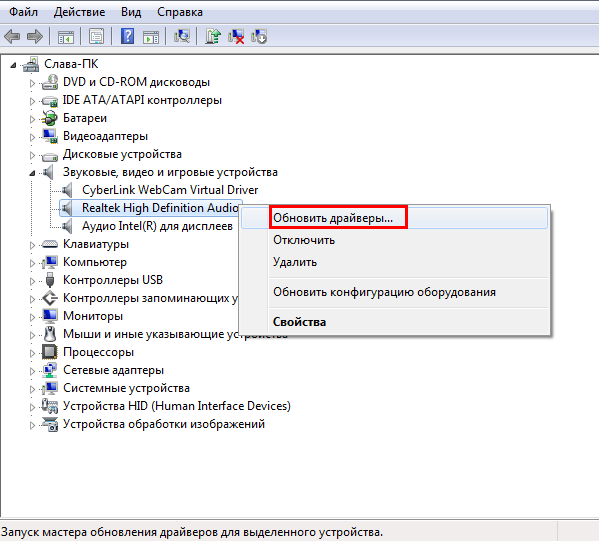
Якщо ви побоюєтеся, що після переустановки щось піде неправильно, створіть точку відновлення в системі. Для цього пройдіть за маршрутом "Панель управління", "Система", "Захист системи", "Створити...". Потрібно лише дати ім'я точці, а дата та час виставляться автоматично.
Найчастіше переустановка драйверів вирішує всі проблеми зі звуком. Не забудьте перезавантажити комп'ютер після інсталяції. Докладніше процес оновлення драйвера показаний на відео:
Якщо звук є, але працює погано
Під час перегляду відео в інтернеті звук найчастіше переривається через низьку швидкість. Якщо у вас встановлено високошвидкісне з'єднання, швидкість може впасти з кількох причин.
- Неправильне налаштування модему або роутера.
- Низька якість обладнання.
- Запуск надто великої кількості вкладок браузера.
- Використання бездротового з'єднання(wi-fi), не захищеного паролем.
- Комп'ютер "захворів", підхопив вірус, троян.
- Переповнена кеш-пам'ять у браузера.
- Увімкнені НВЧ-пристрої (мікрохвильова піч), радіо теж знижують швидкість інтернету.
- Несправності у провайдера, коли він ремонтує або встановлює повторне обладнання.
Імовірна й інша причина появи поганого, хрипкого звуку, що переривається. Можливо, ви випадково змінили налаштування звуку. Перегляньте всі налаштування динаміка в треї (потрібно відкрити вкладку «Параметри»). Перешкоди видаються, якщо стоїть галочка на позиції мікрофон (навіть у тих випадках, коли мікрофон реально не підключений до комп'ютера). Також можуть бути випадково увімкнені ефекти (звук через трубу, органний зал і т.д.).
Наталія Дмитрівна| 5 січня 2014, 22:38
Під час перегляду відео з деяких пір немає звуку взагалі. Чому?
Лариса | 20 березня 2012, 18:51
Спасибі Вікторе! Дякую Миколо! Ви мені конкретно допомогли... приємно, коли є такі чуйні люди, які добре знаються на цих питаннях:) Я скачала запропоновані Вами варіанти і без проблем подивилася своє відео... є і звук і нормальне зображення!
Віктор | 20 березня 2012, 14:35
Ларисо, тепер все зрозуміло. Відеофільм, який ви хочете подивитись - в ньому звук закодований кодеком, який не встановлений у вашій системі. Тому й звуку нема. Програвач Power DVD - тут ні до чого. Як він відтворить звук, якщо у вашій системі немає звукового кодека? Швидше, тут "винні" творці цього фільму - потрібно було кодувати звук найпоширенішим кодеком.
Варіанти вирішення проблеми в порядку розумності:
1. Визначити відсутній кодек за допомогою утиліти і потім встановити відсутній кодек. Кодек може бути в мережі, як у самостійному вигляді, так і у складі якогось кодек-паку. Якщо. наприклад, звук закодований AC3 - його можна .
2. Переглянути цей фільм медіаплеєром, який має свій власний набір кодеків "всередині себе". Здається встановлюється зі своїми кодеками.
3. Встановити відразу набір кодеків попри всі випадки життя, наприклад . До речі, до цього кодеку вже входить вищезгаданий Media Player Classic і він точно йде зі своїм власним набором кодеків.
Лариса | 19 березня 2012, 15:43
Дякую всім, хто простяг руку допомоги у вирішенні проблеми!:)
Спробую пояснити детальніше......У моїй системі windows звук був і є однозначно! Я користуюсь стандартним програвачем і постійно слухаю музику і зараз все зі звуком нормально, я постійно дивлюся фільми онлайн в Епізоді та У Великому кіно! Зараз мені потрібно переглянути відео-диск із записаним на ньому у відеостудії урочистістю, але мій стандартний базовий програвач його не відкриває. У зв'язку з цим, скачала за запропонованим тут посиланням POWER DVD - все добре - відео дивлюся, нормальний програвач ..., але БЕЗ ЗВУКА!: (Не можу зрозуміти, чому програвач захитався без звуку? Пробувала в ньому налаштувати - все натискається, але звуку як не було саме в цьому програвачі, так його і немає: (А сам power програвач непоганий, мені подобається.
Віктор | 19 березня 2012, 02:16
Для Євгена: Яка переустановка, що за нісенітницю ви кажете? Чесно кажучи, набридли дилетантські поради: з кожного приводу та чху – встановлювати заново систему. Може, тому, що нічого розумного запропонувати не можете? У нормальних руках – системи працюють роками і ніхто їх не встановлює. А діяти треба так: локалізувати проблему. На жаль, у питанні Лариси інформації практично немає, нуль... Так-так, Ларисо - ви нічого не повідомили.
1. Звуку немає тільки на одному чи кількох фільмах? А на решті фільмів, наприклад, на тестовому відеоролику з комплекту Віндоус – є чи ні звук?
2. Звуку немає лише під час перегляду якимось одним програвачем? А якщо дивитися іншим програвачем, наприклад, чи ним же, але зі складу – звук буде чи ні?
3. У самій системі Windows- звук є? Під час завантаження системи мелодію чуєте?
І ось коли будуть відповіді на ці питання, тоді як у медицині можна буде поставити точний діагноз. І відповідно будуть зрозумілі варіанти лікування.
Проблема ця нісенітниця, ніяких переустановок системи робити не потрібно. Залежно від ситуації, ця проблема вирішується тим чи іншим способом. Якщо припустити, що в системі Windows звукє, тобто бракує якогось звукового кодека для перегляду фільму (потрібно встановити або змінити відео плеєр). Якщо ж у самій системі звуку немає, то й у відеофільмах не буде. Потрібно хоча б перевірити конфігурацію обладнання в Диспетчері пристроїв - раптом там проблеми з звуковими драйверами? (Питальні знаки стоять) Ну і т.д.
Ну, зрозуміло, налаштування звукової карти треба глянути - що і як там налаштовано.
Коротше, звичайна логіка + деякі знання системи – успішний результат.
4. Можна зробити ще простіше: раніше звук колись був? Після якого моменту виникла проблема зі звуком? Може відеоплеєр некоректно встановився або під час встановлення встановив щось своє, що викликало конфлікт із чимось вашим? Точки відновлення або резервне копіюваннясистеми робите? Подивіться їх. Можна відкотитись назад на дату, коли проблем зі звуком не було. І встановіть собі інший плеєр, може з ним пощастить вам більше.
З цього сайту можете скачувати сміливо – вірніше, з самого сайту нічого не скачується, тут лише посилання з описами програм. А самі програми завантажуються із сайтів розробників.
Лариса | 19 березня 2012, 01:56
Сергію, версію скачала з цього сайту, на який звернулася з питанням... не думаю, що це піратська версія! Я так зрозуміла, що потрібно інсталювати драйвери? Або програвач скачується напоготові? Тоді що? Зображення є, все робиться, звук налаштований ..., але його немає: (
Микола | 18 березня 2012, 23:57
Ну Сергій звичайно тут дуже жахіття на дівчинку наздогнав. А їй просто треба встановити пакет кодеків, швидше за все, і нічого більше. Бо я не знаю, яка у неї система. то можу запропонувати універсальний K-Lite Codec Pack(сторінка вибору та завантаження програми http://www.codecguide.com/download_kl.htm або ). Ви можете вибрати саме те, що вам необхідно і скачати. При установці будьте уважні і коли дійдете до розділу "Additional Options" поставте галочку навпроти "No thanks. I don"t want any of the above.", щоб відмовитися від установки "StartNow Toolbar" тобто тулбара який моторошно підвішує систему. І дивіться свої фільми на едоров'ї.І як варіант, встановіть якийсь додатковий відеоплеєр, одного не завжди вистачає.Можу порекомендувати .Приємного перегляду.
Євген | 18 березня 2012, 18:46
Тільки повна переустановка системи.
Сергій | 18 березня 2012, 09:56
Кодеки, драйвери, технічні проблемизвукової карти... Якщо у вас, не дай боже, піратська Power DVD, видаліть програму терміново! Хоча, вже пізно... Отже, тоді ви замінили системні activX та п'ят синіх екранівсмерті на день вам забезпечений. Абсолютно не ясна проблема з питання... Якщо BSoD`и є, збережіть важливі документи на CD та перевстановіть Windows.
Досить часто трапляється проблема, коли під час перегляду фільму на комп'ютері відсутній звук. Звичайно ж, спочатку необхідно переконатися, що колонки підключені до системному блокута електромережі. Можливо, не встановлено драйвер звукової карти . Але якщо з вищезазначених причин виключено, то найімовірніше проблема викликана відсутністю звукових кодеків.
Кодеки використовуються для стиснення даних під час цифрової обробки відео або звуку. Без них неможливо відобразити стисло відео та відтворити звук фільму. Найбільш поширені та застосовувані при стисканні звукових даних кодеки: C3 (ffcHandler), MP3 (Fraunhofer) та (LAME), DivX Audio, AC3 (ffcHandler), Ogg Vorbis та ін. Усі вони входять до програми K-Lite Mega Codec Pack.
Якщо під час перегляду фільму в колонках немає звуку, зробіть таке
існує два варіанти вирішення проблеми
Перший спосіб. З офіційного сайту завантажте дистрибутив, який встановить звукові кодеки у систему. Для цього запустіть завантажений файл та, користуючись підказками, встановіть його. Якщо Ви не розумієте деталі установки, то клацніть “Далі” або “Ок”. Решту системи виконає сама. Перезавантажте комп'ютер.
Другий спосіб. Можна скористатися програмою для відтворення відео та аудіо, яка вже містить кодеки. Найбільш популярним представником таких програм є програвач KMPlayer. Ця програма зможе відтворювати відео зі звуком навіть за відсутності інстальованих кодеків. Щоб відкрити відеоза допомогою цієї програми, необхідно виконати наступне:
1. Завантажте, встановіть програвач KMPlayer та перезавантажте комп'ютер;
2. Знайдіть потрібний файл із відеоматеріалом;
3. Клацніть по ньому правою кнопкою миші і виберіть у вікні пункт "Відкрити за допомогою";
4. У вікні “Вибір програми” знайдіть ярлик завантаженого раніше програвача та виберіть його;
5. У тому ж вікні "Вибір програми" поставте внизу галочку в полі "Використовувати її для всіх таких файлів".
Остання дія дозволить усі файли такого ж розширення відкривати автоматично у програвачі KMPlayer.
Універсальний програвач та набір кодеків, згаданих у цій статті, з кожною новою версієюрозширюють свої повноваження. Тим самим дозволяють переглядати будь-який фільм зі звуком і в найкращій якості, яка може дати файл, що відтворюється.
Проблеми з відтворенням можуть виникнути через програмні та апаратні причини. Перші можна легко усунути самотужки, а ось неполадки «заліза» краще залишити для професіоналів у спеціалізованих сервісних центрах. Причиною відсутності звуку при відтворенні медіафайлів можуть бути проблеми з кодеками в плеєрі, випадкове відключення звуку при програванні, закриття системного процесу, що відповідає за виведення звуку, і деякі апаратні неполадки (негативність динаміків, навушників або їх роз'єму та ін.).
Кодек – це програма, яка дозволяє відтворювати програвачу файли з різним розширенням. Кожен програвач складається з цілого комплекту таких програм, кожна з яких відповідає за певний формат відео- або аудіодоріжки.
Запідозрити цю проблему можна у випадку, якщо немає звуку тільки при перегляді цього відео на вашому пристрої Android, при цьому не відтворюються всі файли з цим розширенням. Подібна помилка трапляється при спробі подивитися фільм у роздільній здатності 1080р. Вбудований плеєр просто не потягне такий "важкий" для обробки формат.
Існує кілька варіантів вирішення проблеми:
- Скористатися конвертером для трансформації аудіодоріжки в інший формат, що підтримується;
- Завантажити медіафайл з іншим розширенням аудіодоріжки;
- Встановити новий плеєр з великою кількістювстановлених кодеків.
Останній спосіб можна вважати універсальним, адже ви не тільки запустите відео, але й убезпечите себе від проблем у майбутньому. Не забудьте переключити кодеки у самому плеєрі. Використовуйте програмні ресурси, а не вбудовані у телефон формати.
Якщо звук не з'являється, перевірте файл на іншому пристрої. Можливо, проблема в самій аудіодоріжці або пошкодження медіафайлу.
У багатьох плеєрах для Андроїд (наприклад, MX Player) використовується налаштування жестами. Це дуже зручно, адже пристрій продовжує відтворювати медіафайл, а ви робите точне регулювання без спливаючих вікон та виходу в меню.
![]()
У тому ж MX Player при випадковому торканні правої сторони екрана можна скинути звук до нуля, навіть не помітити цього. У таких випадках музика, дзвінок та відео в Інтернеті відтворяться без проблем, а ось аудіодоріжка у плеєрі не програватиметься. Рішення – перевірити рівень гучності програми для перегляду фільмів.
Згадайте, чи використовувалися ви програми для роботи з оперативною пам'яттю пристрою? Якщо у вас немає звуку з динаміків під час перегляду всіх фільмів на вашому Android-пристрої, то причиною може бути випадкове закриття системного процесу, що відповідає за виведення звуку.

Існує кілька способів вирішення проблеми:
- Перезавантаження девайса. Після цього всі системні процеси мають запуститися знову;
- Скидання пристрою до заводських установок. Якщо перезавантаження не допомогло, то можливим варіантомрішення може стати так званий Hard Reboot. Знайдіть у налаштуваннях розділ «Відновлення та скидання» та дотримуйтесь інструкцій, які буде видавати система.

Апаратні проблеми
Основні причини несправності «заліза»:
- Вихід із ладу динаміка;
- Поломка навушників;
- Несправність гнізда для гарнітури.
Щоб зрозуміти, що саме не працює, відтворіть відео спочатку через динамік, а потім через навушники. Так ви визначитеся із причиною несправності. Якщо звук відсутній і в динаміці, і в гарнітурі, то проблему зазвичай варто шукати в програмному забезпеченні і налаштуваннях гучності.
Запідозрити поломку гнізда для навушників можна, коли звук з'являється, то зникає. Відтворення може супроводжуватися шумом, хрипінням та іншими перешкодами. Перевірте гарнітуру на іншому пристрої. Якщо вона справна, звертайтесь до сервісний центрза спеціалізованою допомогою.
Вітаю, дорогі друзі. Сьогодні поговоримо про втрату звуку на своєму ПК та способи вирішення цієї проблеми. В основному стаття для новачків та для саморозвитку.
Коли звук на комп'ютері працює справно, перегляд фільмів та відтворення будь-яких інших файлів мультимедіа приносить задоволення. При цьому мало хто замислюється про технічний бік того, що відбувається, адже головне, що все працює. Але коли аудіо функції ПК починають некоректно реагувати, це приносить лише розчарування та породжує питання. Адже дивитися відео без звуку, все одно що їсти пишу без смаку – можливо, але без задоволення. Чому під час перегляду відео на комп'ютері немає звуку? Які дії можуть допомогти? Чи серйозна це проблема чи ні? Вичерпні відповіді ці питання далі.
Звукові налаштування
Переживати не варто. Більшість несправностей у цій сфері усуваються легко. Найпоширенішими причинами є неправильні налаштування на комп'ютері, які випадково натиснули діти чи родичі. Можливо, користувач особисто дав згоду на інші дії, що відобразилися на цій галузі.
Тому варто розпочати перевірку у наступній послідовності:
- Переконатися як файл. Іноді, в інтернеті завантажується фільм, який спочатку був бракований, і не містив аудіо доріжки. Відтворення на іншому льодяному топі або планшетному пристрої виявить цей дефект.
- Якщо скачаний контент справний, слід перевірити чи увімкнено звуковий режим на ПК. Це банальна причина, але саме вона буває вірною у багатьох випадках. Діти під час гри могли натиснути комбінацію клавіш Fn+F10, що вимикає звучання більшості ноутбуків. У правому нижньому куті робочого столу є значок динаміка, натиснувши на який з'являється повзунок. Його робоче положення має бути вищим за нульове. Краще поставити його на значення 50-70%, щоб унеможливити не почути тиху роботу. Перевірка його наявності виконується, наприклад, встановленням флешки в гніздо USB. Повинен лунати характерний звуковий сигнал.

- Якщо сигнал відсутній, причина криється в неправильно підключених колонках (у разі стаціонарного ПК). Роз'єм 3,5 мм повинен приєднуватись до гнізда зеленого кольору. Деякі користувачі при перестановці комп'ютера на інше місце помилково підключають його динаміки в гніздо мікрофона (червоне), і виникає ця проблема.
- Ще одна причина полягає у додатково підключеному пристрої. Так, при під'єднанні навушників під час гри, система надає вибір способу відтворення аудіо. Неправильна галочка або забуті навушники в роз'ємі можуть призвести до відсутності звуку на динаміках. Необхідно витягти гарнітуру або змінити вибір апаратури у вікні, що пропонується.

Чому немає звуку під час перегляду відео на комп'ютері
Другий ймовірною причиноюбуває вимкнений значок на програвачі. Навіть за наявності системних звучань, сам фільм може бути «німим». На інтерфейсі плеєрів іконка звуку позначається динаміком, у якому видно його стан.

Якщо справа не в цьому, натиснувши правою кнопкою мишки на іконку звучання ПК з'являється вікно мікшера. Там відображаються всі регулятори пристроїв для відтворення аудіо. Якщо плеєра немає в колонці, значить система не взаємодіє з цією програмою повністю, і її необхідно перевстановити. Для цього потрібно натиснути кнопку «Пуск» і перейти в «Панель управління». Через розділ «Програми» потрібно знайти та видалити попередня версіянепрацюючого додатка. Потім у браузері необхідно написати назву цієї програми, завантажити та встановити. Взаємодія плеєра із системою ПК перевіряється знову через мікшер.

Якщо операційна системадобре «бачить» встановлений додаток, то можлива причина у нестачі кодеків. Кодеки – це частинки програми, які допомагають їй «розшифровувати» запис. Найпоширенішими файлами для мультимедіа є:
- DIVX;
- MPEG;
Більшість плеєрів підтримують ці формати за промовчанням. Але якщо файл створений в іншому вигляді, то програма може не відтворити його зовсім, або зробити це не коректно, наприклад, лише візуальну частину. Щоб виправити ситуацію, необхідно в рядку браузера ввести назву плеєра, що використовується, і додати слово «кодеки». З цього результату можна вибрати «завантажити» і встановити ці доповнення. Кодеки не засмічують оперативну пам'ятьі не займають багато місця, за те арсенал файлів, що відтворюються на ноутбуці, значно зростає.
Проблеми при онлайн завантаженні
Чому під час перегляду відео на комп'ютері немає звуку, навіть якщо всі попередні дії виконані? Це проявляється під час роботи з мультимедіа онлайн. Тоді для відтворення використовується програвач браузера, а з обладнання ПК використовують лише динаміки.
Стандартним плеєром для роботи з файлами мультимедіа в Інтернеті є Adobe Flash. Завдяки інтерактивній веб-анімації, програма здатна показувати будь-яку векторну графікута підходить для перегляду фільмів та кліпів у Мережі. Якщо її налаштування збилися, і вона стала працювати некоректно, її видалення і переустановку виконують, як і, у випадку зі звичайним плеєром.
«Міні-помічники»
Більш складна причина криється у збої драйверів. Що це таке? На кожному комп'ютері є обладнання (динаміки, мікрофони, мережеві адаптери, екран і т. д.), та операційна система, яка виконує команди. Драйвера – це невелике програмне забезпечення, що дозволяє ОС взаємодіяти з апаратними пристроями
Ці міні-помічники є у всіх ключових елементів ноутбука. Вони встановлюються відразу на заводі-виробнику. Але згодом може статися збій у їхній роботі. Щоб з'ясувати стан драйвера аудіо потрібно пройти шляхом:
- правою кнопкою миші натиснути на запуск;
- вибрати "Диспетчер пристроїв";
- натиснути на «Звукові та відеопристрої».

У рядках, що з'явилися, будуть назви встановлених драйверів. Якщо вони працюють погано, система самостійно їх блокує. Тоді навпроти рядка стоятиме жовтий трикутник.
Ситуація вирішується кількома способами. Перший натиснути мишкою на заблокований драйвер, щоб викликати вікно властивостей. У вкладці знаходимо кнопку «Оновити», і система сама зробить пошук та переустановку програми. Але це не завжди ефективно у разі «застарілої» версії, тому що система просто видалити бракований файл і замінить аналогічним.
Щоб інсталювати драйвер останньої версіїпотрібно знайти в інтернеті офіційний сайт виробника ПК, вибрати функцію «Підтримка», ввести модель ноутбука та знайти розділ «Драйвера». У ньому вибрати назву на англійській мовіміні-програми, встановленої на комп'ютері, та завантажити її. Встановлення нового драйвера має зняти жовтий трикутник у Диспетчері пристроїв, що означатиме справність функції.
Вірус
Після активного серфінгу по Мережі та скачування файлів до ноутбука потрапляють віруси, які крім виконання своїх головних завдань, зачіпають і звукові функції. Якщо всі вищенаведені поради виконані, а звучання немає, необхідно просканувати всі пристрої на наявність зараження шкідливим ПЗ. Для цього має бути встановлена антивірусна програма. Її слід запустити в режимі "Глибокого пошуку", бажано до завантаження Віндовс. Тоді програма зможе знайти «шкідника» навіть у найвіддаленіших «куточках». Після цього потрібно повторити спробу відтворення фільму.
Отже, причини відсутності звуку при перегляді відео бувають різними, від дріб'язкових до деяких знань і часу. Застосовуючи послідовно поради з цієї статті, і все буде пучком. Не забуваємо передплатити розсилку.
З повагою Галіулін Руслан.










